やじうまの杜
「Microsoft Edge」の[印刷をすっきり]機能で紙を節約! 読みやすさもグッとアップ
「Firefox」ならば[ページを単純化]オプションを利用しよう
2019年7月23日 06:45
“やじうまの杜”では、ニュース・レビューにこだわらない幅広い話題をお伝えします。
Webページを印刷すると、余計なヘッダーやサイトバー、広告が入ってしまい、肝心の記事が見づらい……なんて経験はありませんか? 最新版の「Microsoft Edge」にはそんなユーザーにピッタリな機能が搭載されているのだそうです。
「Microsoft Edge」の印刷ダイアログ([Ctrl]+[P]キー)には[印刷をすっきり]というスマート印刷オプション(英語名:Clutter-free printing)があり、これを“オン”に切り替えることで、広告、ウェブサイトのナビゲーションなどを含まずに、必要な情報のみ印刷することが可能です。
で、実際に印刷してみたのがこちら。メインコンテンツが読みやすく印刷されているのがわかります。必要な部分だけを印刷できるので、紙の節約にもなりそうですね。
この機能は「Windows 10 Insider Preview」Build 17093で導入されました。「Windows 10 April 2018(バージョン 1803)」以降であれば利用可能です。
ただし、一点だけ注意。この機能は“読み取りビュー”が利用可能なページでしか機能しません。アドレスバーに[読み取りビュー]アイコンがあるかどうかチェックしてから利用しましょう。
また、「Chromium」ベースの次期「Microsoft Edge」にはまだ搭載されていません。“読み取りビュー”は利用できますし、便利な機能なので、是非次期バージョンでも実装してほしいですね。
Microsoft EdgeでWebページを印刷するとき[印刷をすっきり]設定をオンにすると広告やその他の余分な部分を除外して印刷でき、用紙を節約することができます。
— マイクロソフトサポート (@MSHelpsJP)2019年7月19日
※読み取りビューを利用できるページに限ります→https://t.co/F43ffLz5Nq#Windows10#MSHelpsJPpic.twitter.com/dehMWVxPqn
ちなみに、同様の機能は「Firefox」でも利用できます。ツールバー右端にある[メニューを開きます]ボタン(横三本線のアイコン)をクリックして[印刷]メニューにアクセスし、印刷プレビュー画面の[ページを単純化]オプションを有効化してみてください。[Ctrl]+[P]キーからだと使えないので注意!
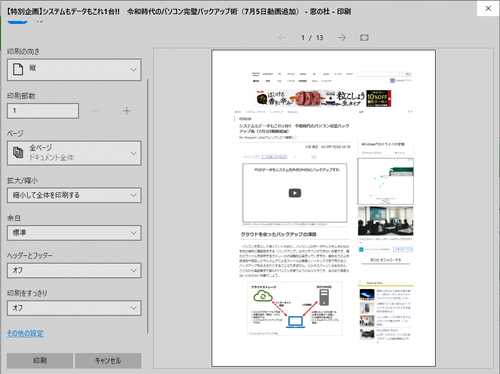











![【Amazon.co.jp限定】1冊ですべて身につくHTML & CSSとWebデザイン入門講座[第2版] (特典:「Webデザイナーのポートフォリオの作り方入門講座」データ配信) 製品画像:2位](https://m.media-amazon.com/images/I/51skMJ-OVcL._SL160_.jpg)







